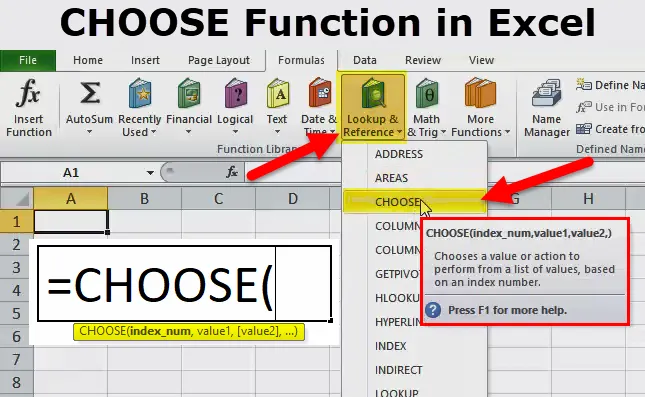
ЦХООСЕ Фунцтион ин екцел (Садржај)
- ИЗБОР Функција у Екцелу
- ИЗБОР Формуле у Екцелу
- Како се користи програм ЦХООСЕ у Екцелу?
ИЗБОР Функција у Екцелу
ЦХООСЕ функција у екцелу се користи за добијање вредности са листе података на основу одабране позиције.
ИЗБОР Формуле у Екцелу
Испод је формула ИЗБОРА у Екцелу:
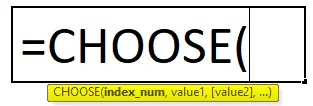
Формула ЦХООСЕ има следеће аргументе:
- Индек_нум = Положај вредности за коју тражимо. Увек ће то бити број између 1 и 254.
- Вредност 1 = Прва вредност / листа са које ћете изабрати.
- Вредност 2 (опционо) = Друга вредност / листа са које треба да се изабере.
У функцији одабира, параметар Вриједности може бити референца ћелије или распон ћелија. Ако је Индек_нум 1, вратит ће вриједност 1.
Објашњење ЦХООСЕ функције у екцелу
Када тражимо вредност која одговара индексном броју или примењујемо Влоокуп функцију и тада смо схватили да податке морамо одабрати са леве стране. Како функција Влоокуп функционише на десној страни вредности претраживања.
Ови проблеми се могу решити коришћењем ЦХООСЕ функције у екцелу. Овде ћемо разговарати о неким примерима за решавање горе наведених проблема.
Шта је ЦХООСЕ функција у екцелу?
Функција одабира у екцелу је врло једноставна за употребу. ЦХООСЕ функција даје вредност са дате листе према наведеном индексу или положају.
Како се користи програм ЦХООСЕ у Екцелу?
Узмимо неколико ЦХООСЕ функција у екцел примерима, пре него што користимо функцијску књигу Селецт функције:
Овде можете преузети ову функцију ЦХООСЕ Екцел Темплате овде - ЦХООСЕ функцију Екцел ТемплатеПример # 1
Претпоставимо да имамо ранг од 1 до 4 и воће наранџе, јабуке, лубенице и банане. Сада у резултату, желимо за ранг 1, то би требао бити Оранге, ранг 2, Аппле и тако даље.
За овај проблем, користит ћемо функцију одабира.
- Кликните на картицу Формулас.
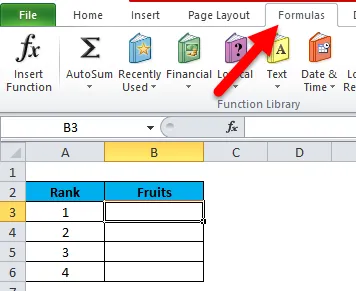
- Затим кликните на лоокуп и референцу и одаберите ЦХООСЕ Фунцтион.
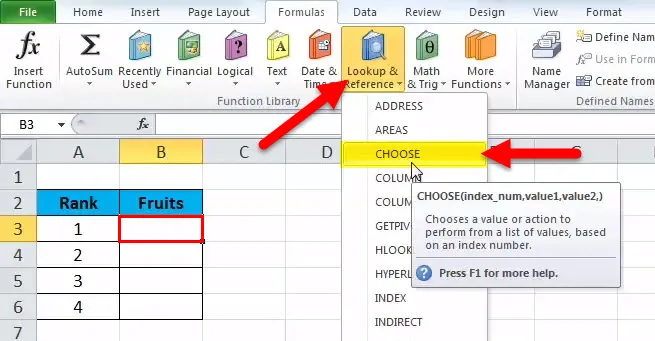
- У ћелији Б3 смо написали = изаберите, затим се отвори заграда и кликните на функцију за уметање. Отвориће се дијалог с аргументима функција према слици испод.
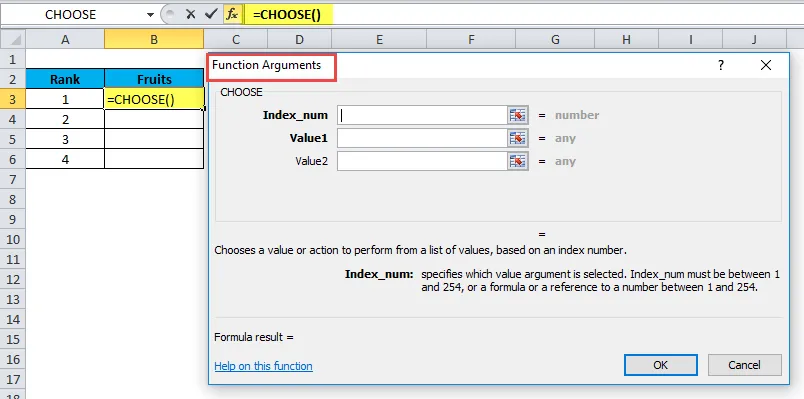
- У Индек_нум - одаберите А3 ћелију за коју тражимо вредност.
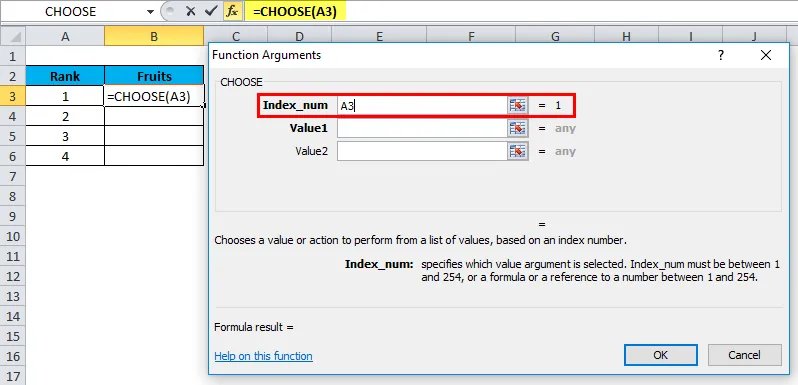
- У вредности 1 - пренесите вредност прве листе, тј. Име воћа Наранџасто. Аутоматски узима параметар као текст у двоструким наводницима.
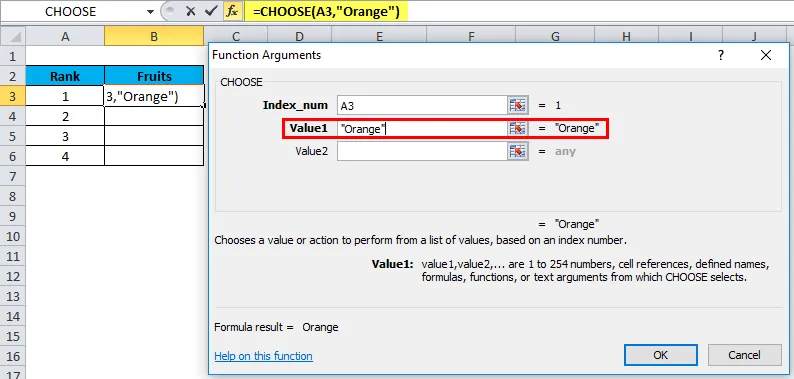
- У вредности 2 - пренесите друго име воћа Аппле.
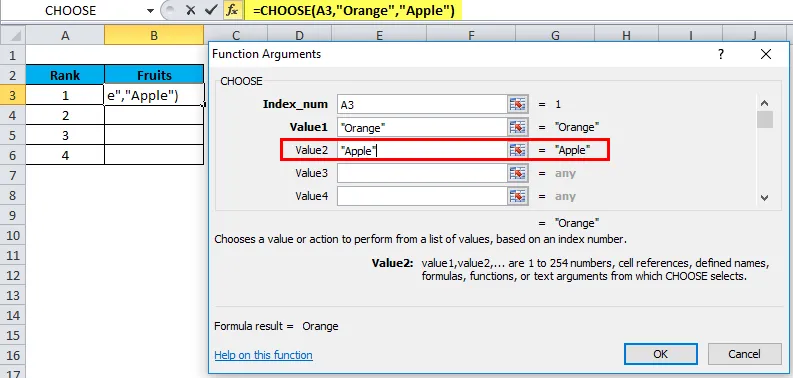
- У вредности 3 - пренесите треће име воћа лубеница.
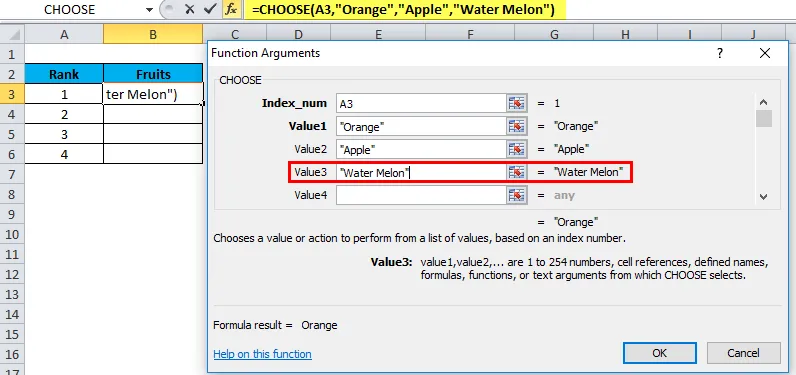
- У вредности 4 - пренесите четврто воћно име Банана.
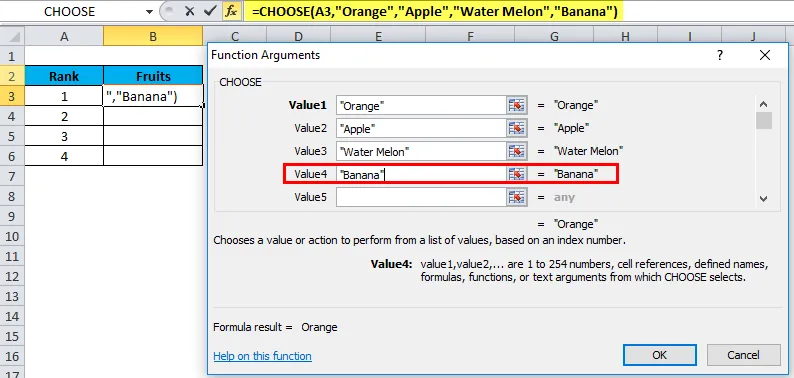
- Кликни на ок.
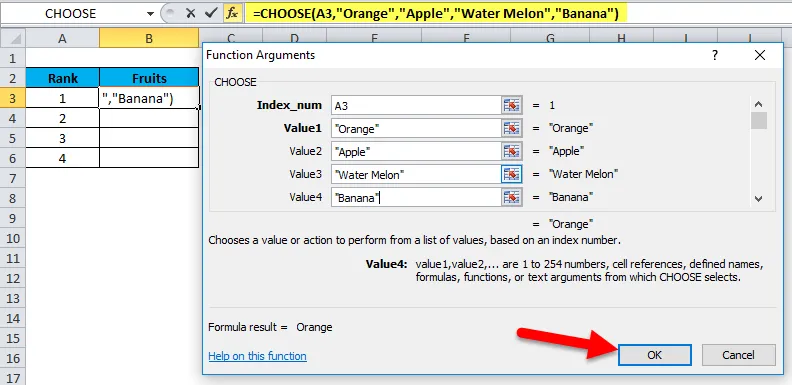
Даће следећи резултат:
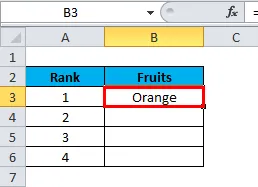
Превуците и испустите вредност са Б3 на Б6 и она ће произвести следеће резултате:
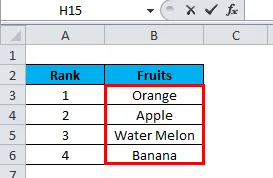
Пример бр. 2
Претпоставимо да имате доњу листу и желите да одаберете вредност која постоји на трећој позицији са доње листе:
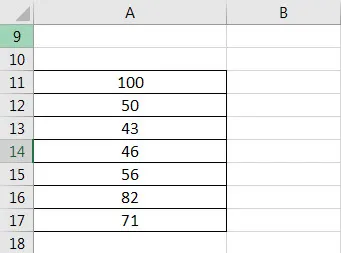
Сада можете користити формулу = ИЗБОР (3, А11, А12, А13, А14, А15, А16, А17)
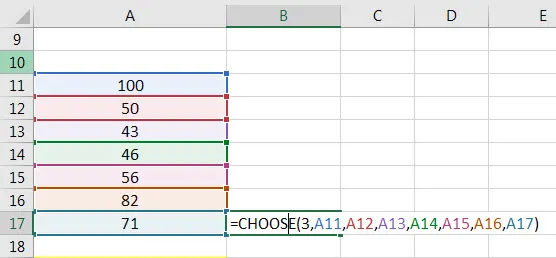
Резултат је 43.
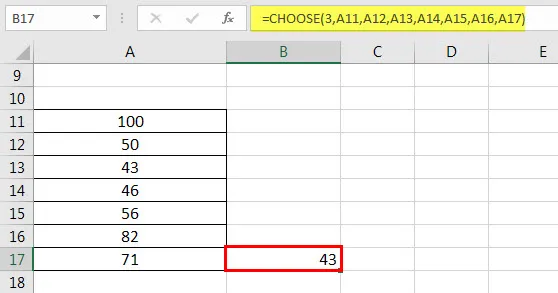
Пример бр. 3
Такође можемо прећи опсег уместо вредности. Погледајте пример испод:
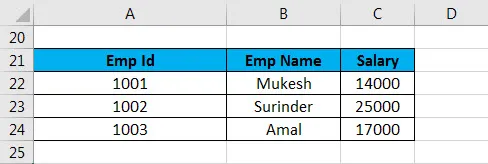
= ИЗБОР (3, А22: А24, Б22: Б24, Ц22: Ц24) - први аргумент смо узели као 3, јер у горњим подацима желимо да видимо укупну плату која је трећа колона. Горе наведени подаци су подаци о запосленом у компанији. Сада желимо да видимо износ плате коју је доделила компанија. Овде ћемо користити функцију избора са функцијом сума.
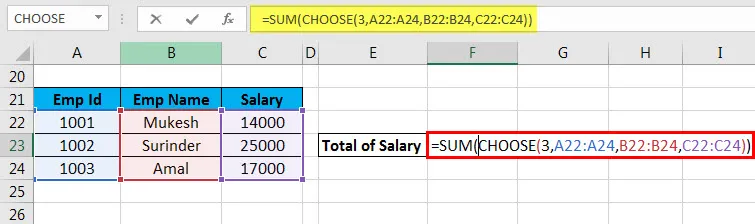
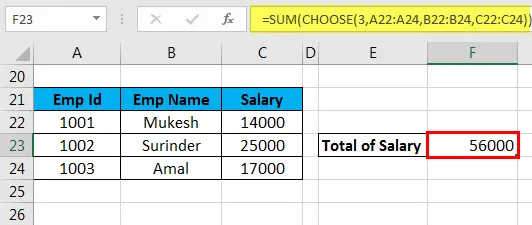
3. индексни број ће изабрати вредност из 3. распона. Ако прођемо други као индексни број, тада ће се одабрати вредност из другог распона.
Пример бр. 4
Узимамо пример запосленика компаније КСИЗ.
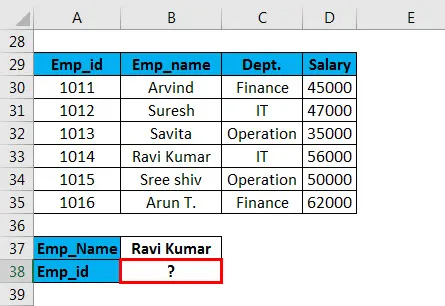
У горњем примеру желимо да одаберемо Емп_ид који одговара Емп_наме. Овде ћемо применити Влоокуп функцију заједно са ЦХООСЕ функцијом. Синтакса је:
= ВЛООКУП (Г30, ИЗБОР ((1, 2, 3, 4), $ Б $ 30: $ Б $ 35, $ Ц $ 30: $ Ц $ 35, $ Д $ 30: $ Д $ 35, $ А $ 30: $ А $ 35), 4, ФАЛСЕ)
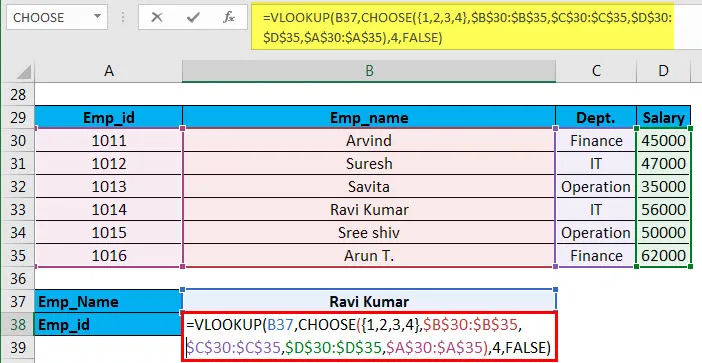
Овде пролазимо низ на месту првог аргумента у ЦХООСЕ функцији. Индекс 1 означава колону Б, индекс 2 означава колону Ц, индекс 3 означава ступац Д, а индекс 4 колумну А.
Резултат је:
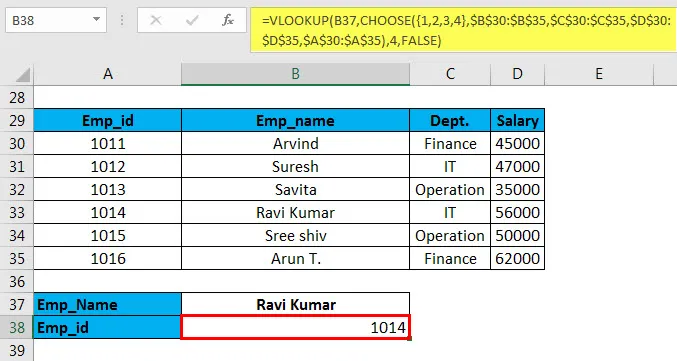
Ова метода се назива и формула за лево претраживање са функцијом претраживања.
Препоручени чланци
Ово је водич за ЦХООСЕ функцију у екцелу. Овдје расправљамо о ЦХООСЕ Формули у екцелу и о томе како користити ЦХООСЕ функцију у екцелу уз практичне примјере и преузети екцел предложак. Можете и да прођете кроз друге наше предложене чланке -
- Најбољи примери ФВ функције у Екцелу
- ИИЕЛД Екцел функција с примјерима
- Различита употреба ВБА екцел програма
- МС Екцел ЦОУНТИФ функција